
Harry James
0
1137
135
Il y a quelques semaines, j'ai commencé à remarquer un étrange bug avec l'application de bureau Spotify pour Windows: après la diffusion d'une annonce, au lieu de reprendre la lecture de la musique, l'application se mettait en pause, ce qui m'obligeait à cliquer à nouveau sur Lire.
Après quelques recherches sur le Web, j'ai réalisé que je n'étais pas le seul à avoir ce problème - mais aucune solution proposée ne fonctionnait pour tout le monde.. Si vous rencontrez ce problème, voici quelques solutions que vous pouvez essayer et qui peuvent ne pas fonctionner..
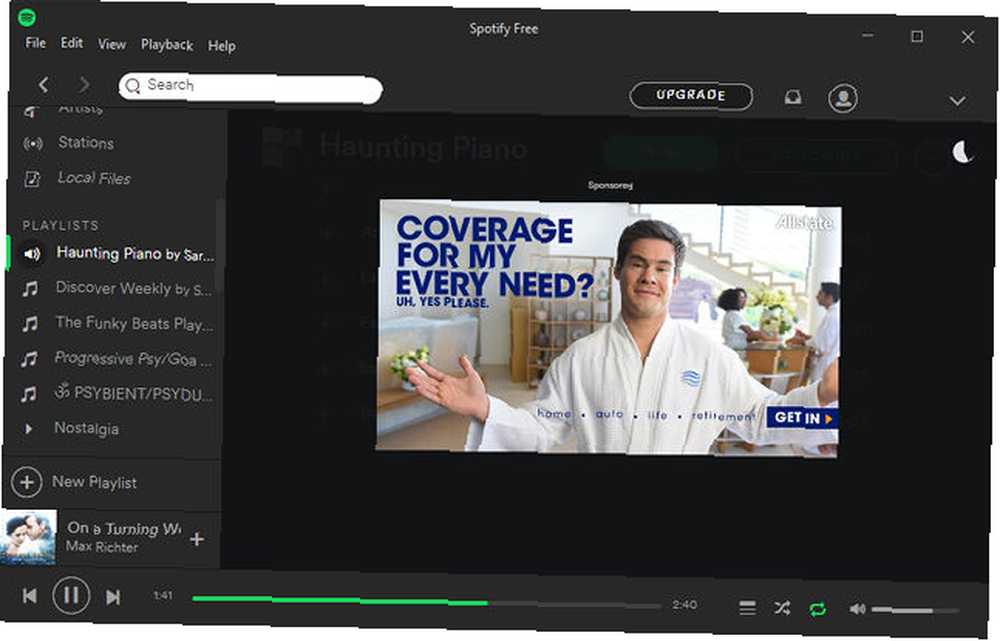
1. Assurez-vous que l'option Répéter est activée.. C'est stupide, je le sais, mais le problème pourrait être aussi simple que d'atteindre la fin d'une liste de lecture et de ne pas activer la répétition..
2. Assurez-vous que Spotify est à jour. Pour ce faire, le moyen le plus rapide consiste à désinstaller Spotify, puis à télécharger et installer la dernière version. Notez que cela effacera les paramètres de votre application..
3. Effacer le cache Spotify. Tout d’abord, fermez Spotify. Ensuite, ouvrez l’Explorateur de fichiers et tapez % APPDATA% / Spotify dans la barre d'adresse. Naviguer dans le Utilisateurs dossier, continuez dans votre dossier utilisateur (le mien est “jleeso-user”) et supprimez les deux ad-state-storage.bnk et prefs des dossiers.
Relancez maintenant Spotify en espérant que le problème soit résolu. Cela suppose que le problème de pause a quelque chose à voir avec les annonces utilisées par Spotify. Cela peut ou peut ne pas fonctionner.
4. Passer en session privée. Ce n'est pas une solution garantie, mais certains utilisateurs ont dit que cela pouvait aider, alors ça vaut le coup d'essayer. Aller à Réglages, faites défiler jusqu'à Social, et permettre Session privée.
5. Désactiver l'accélération matérielle. Encore une fois, ce n’est pas une solution garantie, mais certains utilisateurs ont dit que cela aidait. Aller à Réglages, faites défiler et cliquez Afficher les paramètres avancés, faites défiler jusqu'à Compatibilité, et permettre Accélération matérielle.
Est-ce que l'un d'entre eux a résolu votre problème? Si oui, commentez et laissez-nous savoir lequel l'a fait! De même, si aucune de ces solutions ne fonctionnait pour vous, partagez-la également avec nous. Chaque confirmation aide.











